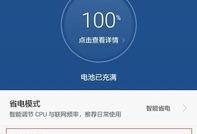在现代社会,互联网已经成为人们生活中不可或缺的一部分。而无线网络连接是我们使用电脑时最常用的方式之一。然而,有时我们在连接WiFi时可能会遇到密码错误的问题。本文将为您介绍一些解决方法,帮助您正确输入WiFi密码并成功连接。

1.确认密码拼写(输入密码)
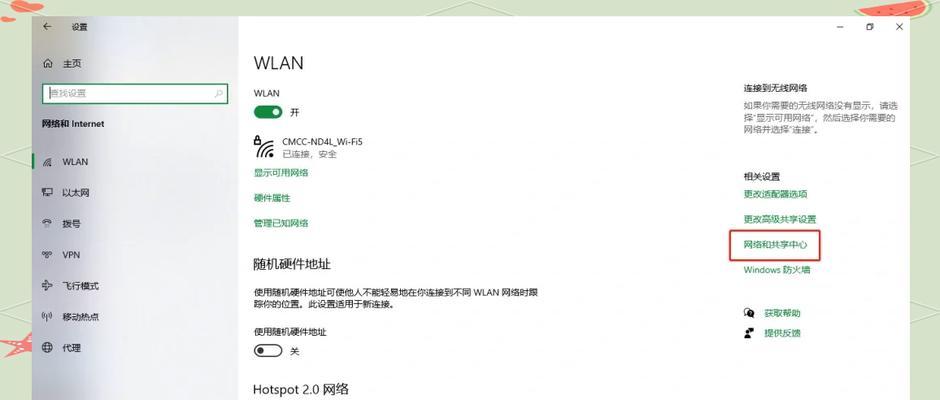
为了确保输入的WiFi密码正确无误,首先应该仔细确认密码的拼写是否准确。一个字母或数字的错误都可能导致无法连接,因此要逐个字符地检查输入的密码。
2.区分大小写(密码区分大小写)
有些WiFi密码是区分大小写的,所以要特别注意输入时的大小写。键盘上的CapsLock键是否开启也需要检查,以免造成错误的密码输入。
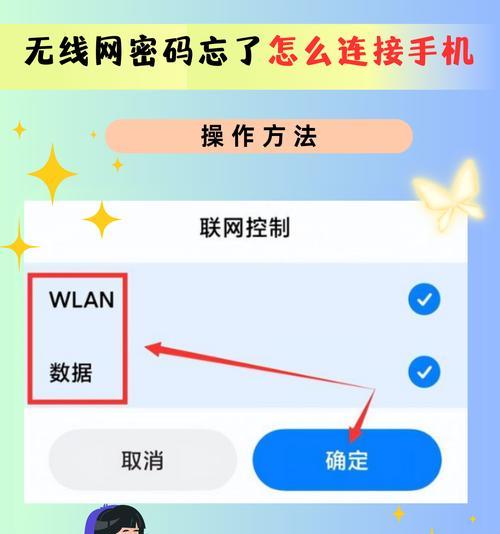
3.特殊字符(密码包含特殊字符)
若WiFi密码包含特殊字符,如感叹号、@符号等,需要确保在输入时正确地包含这些特殊字符,否则密码将被视为错误。
4.密码长度(确认密码长度限制)
某些WiFi路由器设置了密码长度限制,如8位或更长。在输入密码时需要确保满足这一长度要求,否则也会被视为错误密码。
5.WiFi名称(确认连接的WiFi)
有时,我们可能尝试连接错误的WiFi网络,因此要确认我们要连接的是正确的WiFi网络,以避免密码错误的问题。
6.重启路由器(重启网络设备)
如果经过上述步骤仍然无法连接WiFi,可以尝试重启路由器和电脑。有时候,网络设备的重启可以解决一些临时性的问题。
7.更新驱动程序(更新网络适配器驱动程序)
如果电脑长期未更新网络适配器驱动程序,可能会导致某些问题,包括密码错误。在设备管理器中更新网络适配器驱动程序,可能会解决这个问题。
8.找回密码(找回或修改密码)
如果无法记起WiFi密码,可以尝试通过路由器设置界面找回或修改密码。找到路由器的IP地址并在浏览器中输入,登录设置界面后即可进行相关操作。
9.重置路由器(恢复出厂设置)
如果WiFi密码错误问题依然存在,还可以尝试将路由器恢复至出厂设置状态。需要注意的是,这样做将删除所有自定义设置,包括WiFi名称和密码。
10.寻求技术支持(寻求专业帮助)
如果尝试了以上所有方法仍然无法解决问题,建议寻求专业的技术支持。联系WiFi服务提供商或电脑维修专家,他们会帮助您找到解决方案。
11.检查网络连接(确认网络连接是否正常)
除了密码错误外,还有可能是由于网络连接的其他问题导致无法连接WiFi。检查电脑的网络连接状态和设置,确保网络连接正常。
12.更新操作系统(更新电脑操作系统)
有时候,旧版本的操作系统可能会导致一些兼容性问题,包括密码错误。尝试更新电脑操作系统至最新版本,可能有助于解决该问题。
13.考虑重置网络设置(重置网络设置)
在某些情况下,重置网络设置可能会帮助解决密码错误的问题。在电脑设置中找到重置网络选项,并进行相应的操作。
14.检查其他设备连接(检查其他设备是否连接成功)
如果其他设备可以成功连接同一WiFi网络,但电脑仍然无法连接,那么问题可能出现在电脑上。需要检查电脑的网络适配器和设置是否正常。
15.尝试其他WiFi网络(尝试连接其他WiFi网络)
作为最后的尝试,可以尝试连接其他可用的WiFi网络,以确定是电脑还是网络的问题。如果其他WiFi网络能够成功连接,那么问题很可能出现在之前的WiFi网络上。
当电脑无法连接WiFi且提示密码错误时,我们可以通过确认密码拼写、区分大小写、特殊字符、密码长度等方面进行排查。如果问题仍然存在,可以尝试重启路由器、更新驱动程序、找回密码或重置路由器等解决方法。若问题依然无法解决,可以寻求专业技术支持,并检查网络连接、更新操作系统、重置网络设置等。我们可以尝试连接其他WiFi网络来确定问题所在。通过这些方法,希望能够帮助您顺利连接WiFi网络。